Muitos ISPs (provedores de serviços de Internet) têm pacotes diferentes que incluem TV, acesso à Internet e um cartão SIM. É o mesmo com a Virgin Media . Eles oferecem várias ofertas de pacotes, mas bem se concentram na banda larga.
Vários assinantes da Virgin Media relataram que eles estão usando um hub de mídia virgem sem acesso à Internet, mas eles estão conectados. Portanto, para resolver esse problema, precisamos entender por que temos esse erro primeiro.
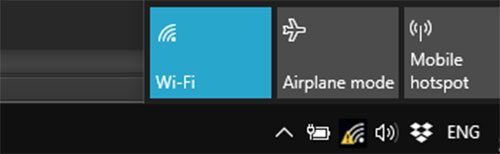
Virgin Media conectada, mas sem motivos de acesso à Internet
Existem várias razões pelas quais esse problema ocorre, e precisamos entendê -los antes que possamos lidar com eles. Portanto, as razões pelas quais nosso Hub da Virgin Media está conectado, mas não há acesso à Internet incluem:
- Problemas do ISP : o motivo mais comum para o problema está relacionado ao nosso ISP. Quando algo errado com a fonte de acesso à Internet, ainda recebemos o sinal sem fio e ainda estávamos conectados à rede, mas não há internet.
- Hardware ou firmware desatualizado : outro motivo pelo qual podemos ter problemas de conexão é o hardware ou o firmware desatualizado. Os novos hubs da Virgin Media são ótimos hardware, mas às vezes o firmware precisa de uma atualização e perdemos por causa de uma interrupção na fonte de alimentação.
- Problemas com o cache do DNS : os dados em cache são dados temporários sobre as configurações e sites que visitamos no passado. É usado para fornecer acesso mais fácil e carregamento instantâneo de páginas visitadas anteriormente. Quando se acumula, pode causar problemas com nossa conexão. Então, precisamos limpá -lo de tempos em tempos.
- Software de segurança : Às vezes, temos o software antivírus instalado em nosso laptop ou PC e este software bloqueia conexões suspeitas. Nesse caso, pode ser nossa conexão, e o bloco pode vir de uma nova atualização do software antivírus.
Interpretação de sinal de hub de mídia virgem
Para entender o que está acontecendo quando experimentamos o nosso Wi-Fi da Virgin Media sem acesso à Internet, mas está conectado, precisamos entender as luzes LED em nosso centro de mídia da Virgin . Obviamente, com base nas versões do hub, as luzes significam coisas diferentes .

Para o Virgin Media Hub 4, os sinais de luz mais importantes devem ser interpretados:
- Luz vermelha : há um problema com o cabo que fornece a conexão. Precisamos verificar a fonte de alimentação e precisamos verificar o cabo coaxial indo para o hub. Ambos devem estar intactos.
- Luz verde : quando você vê o hub piscando lentamente verde , isso significa que há uma nova atualização de firmware. Aguarde a reinicialização do hub e tudo deve funcionar perfeitamente após o término da atualização.
- Luz branca piscando : isso significa que o hub está inicializando. Se alguma das outras luzes aparecer, você precisa se preocupar e tentar algo para corrigi -lo.
Quando o Hub 4 tem uma luz branca diminuída, significa que está funcionando perfeitamente bem, você tem acesso à Internet e há uma possibilidade de se conectar à rede sem fio. No entanto, se você possui um Hub da Virgin Media 3, os indicadores de luz são diferentes:
- Wi-Fi Light Plashing Red : Quando há uma luz Wi-Fi piscando vermelho, isso significa que nosso Wi-Fi não está funcionando corretamente, ou seja, o hub funciona perfeitamente bem, mas não há sinal Wi-Fi. Isso é o que significa a luz piscante vermelha.
- Luz vermelha de energia : quando você obtém uma luz de energia vermelha no cubo 3, isso significa que está superaquecendo . Precisamos reposicionar o hub para melhor fluxo de ar e precisamos nos livrar de qualquer fontes de calor ao lado do hub.
- Luz de energia verde piscando : há uma possibilidade de termos uma conexão solta em algum lugar. É necessário ver se todos os cabos estão conectados corretamente e, se não, precisamos cuidar disso.
Quando a luz de energia é branca sólida e a luz Wi-Fi está piscando verde, tudo funciona corretamente e você deve solucionar seu dispositivo, não o hub.
Virgin Media sem correções de acesso à Internet
Agora que sabemos por que não há acesso à Internet em nosso dispositivo, mas estamos conectados ao nosso Virgin Media Hub e sabemos como interpretar os sinais de luz , podemos continuar corrigindo os problemas. Portanto, há várias coisas que podemos fazer, incluindo uma reinicialização, uma redefinição de fábrica, limpeza do cache do DNS, uma atualização do driver em nosso dispositivo e ajustando as configurações de Wi-Fi inteligentes no hub.
Reinicie o centro da mídia virgem
É sempre a primeira solução. Reinicie seu hub de mídia virgem, independentemente da versão. Apenas certifique -se de que esteja desligado por pelo menos 30 segundos. Você pode esperar mais se achar que o problema pode ser algo com o seu endereço IP (Internet Protocol).
Quando esperamos mais, nosso ISP geralmente dedica um IP diferente ao nosso modem. Este é o sistema IP dinâmico e, assim, refrescamos nossa conexão e configurações. Então, quanto mais esperamos, melhores as chances de um IP fresco.
Virgin Media Hub Reset
Para fazer uma redefinição de fábrica no seu hub de mídia virgem, olhe para a parte de trás do hub. Você deve notar um botão de redefinição na parte traseira. Use um clipe de papel ou um objeto semelhante para pressionar o botão Redefinir por pelo menos 10 segundos .
Depois de fazer isso, precisamos esperar o hub para reiniciar. Esta é uma redefinição de fábrica, então você precisará acessar a rede sem fio usando o SSID padrão (identificador de conjunto de serviços) e senha. Você também pode inserir as configurações dos hubs para alterar a configuração Wi-Fi.
Limpando o cache do DNS
A limpeza do cache do sistema de nome de domínio (DNS) também pode resolver outros problemas. Se estavam executando um sistema operacional do Windows , precisamos digitar CMD na caixa de pesquisa . Clique com o botão direito do mouse no prompt de comando e execute como administrador . Basta digitar Ipconfig - Flushdns e digite ENTER .
Quando estava em execução em um sistema operacional Mac , precisamos clicar nos utilitários e, em seguida, precisamos abrir o terminal . Com base na versão, você deve digitar sudo killall -hup mdnsResponder ou sudo descoberto mdnsflushcache .
Atualização do driver
Se tudo estiver funcionando bem com base nas luzes do seu hub, talvez seja necessário atualizar o driver do adaptador de rede. Para fazer isso, você precisa seguir estas etapas para o Windows 10 . Geralmente, algo errado com a nossa conexão quando um de nossos motoristas está desatualizado.
Essa é uma das correções mais comuns para qualquer problema de conexão, e tudo o que precisamos fazer é ir ao gerenciador de dispositivos e clicar com o botão direito do mouse nos drivers adaptadores de rede e selecionar o driver de atualização para que possamos atualizá-lo automaticamente e corrigir a conexão problemas.
Otimização do canal
Outra coisa que você pode fazer é fazer login no roteador da Virgin Media e ir para o avançado > sem fio > Smart Wi-Fi . Bem, observe a caixa que diz desativar a otimização do canal , precisamos clicar nela e clicar em Salvar . Precisamos reiniciar o hub e tudo deve funcionar corretamente.
Conclusão
Depois de entendermos como interpretar as luzes em nossos hubs da Virgin Media, podemos lidar com os problemas facilmente. Portanto, quando nosso Hub de Mídia Virgin não fornece acesso à Internet , mas está conectado à rede, podemos corrigi -lo reiniciando, fazendo uma redefinição de fábrica, atualizando os drivers, desativando a otimização do canal e limpando o cache do DNS.
Se nenhuma dessas soluções funcionar, talvez seja necessário entrar em contato com o suporte da Virgin Media. Eles provavelmente podem nos ajudar a encontrar uma solução para o nosso problema de acesso à Internet.
